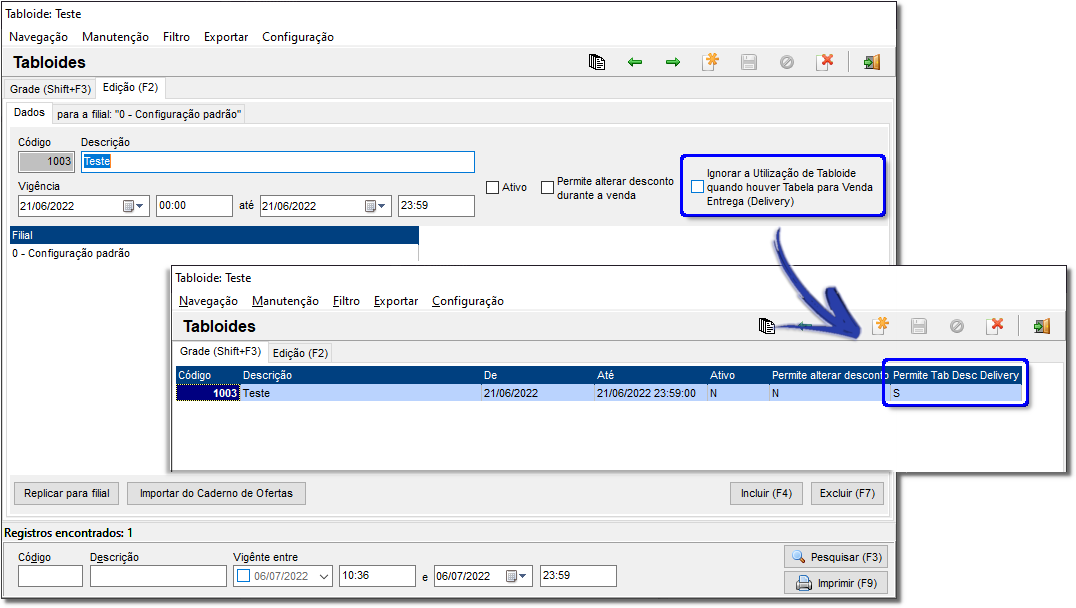Essa funcionalidade está disponível a partir da versão 3.0.6.7 - 11/07/2022.
O objetivo dessa funcionalidade é que exista a possibilidade de configurar uma tabela de descontos diferenciada para operações delivery, que ao ser selecionado o modo entregas (CTRL + F4) essa tabela seja assumida automaticamente, visando insentivar a compra presencial pelo consumidor final.
Para isso foi criado uma nova opção para que uma tabela de descontos específica seja definida como padrão para delivery, ou seja, ao acionar o CTRL +F4 (modo de entregas) na tela de vendas.
Para a utilização correta da ferramenta natela de vendas é necessário marcar essa nova opção.
Tabela de Descontos
Inicialmente é necessário definir qual tabela será utilizada como diferenciada para vendas delivery.
Vá até o menu Cadastros > Tabelas de Desconto e localize a tabela desejada, ou se não existir crie uma nova tabela.
Figura 01 - Cadastro de Tabela de Desconto
Para saber mais sobre tabelas de desconto acesse o artigo Tabelas de Desconto e Condições de Pagamento.
Por padrão essa marcação virá desmarcada mantendo o comportamento atual do sistema.
Somente uma tabela de desconto pode ser definida como diferenciada para delivery, para definir uma outra tabela, desmarque a primeira e marque a outra desejada.
Tablóide
A operacionalidade do tablóide não foi alterada, permanece como é feito habitualmente, ou seja, os preços praticados no tablóide deverão ser sobrepostos a outros descontos, visto que normalmente o tablóide contém o menor preço.
Porém com essa funcionalidade, existe agora uma nova opção para ignorar o tablóide e considerar a tabela de desconto configurada como diferenciada para delivery.
Sempre será prioritário o valor definido no tablóide, porém existe a possibilidade de informar no cadastro do tablóide, quando for utilizado o modo entrega esse tablóide ceda a prioridade para a tabela de desconto configurada, permitindo assim que os valores praticados na entrega sejam assumidos pela tabela definida como diferenciada no delivery.
Para definir essa configuração no tablóide vá até o menu Cadastros > Produtos > Tablóides e localize o tablóide desejado.
Figura 02 - Cadastro de Tablóides
Ao marcar a opção em destaque, o tablóide passa a ser ignorado no momento em que for ativada a opção CTRL +F4 na tela de vendas.
Vendas a Prazo
Para que essa funcionalidade seja utilizada nas vendas a prazo faz-se necessário configurar no cadastro da empresa a opção para utilizar a tabela diferenciada.
Para isso acesse o menu Cadastros > Empresas e localize a empresa desejada e na aba Edição (F2) marque a opção em destaque.
Figura 03 - Cadastro de Empresas
É possível realizar a alteração linear no campo "Permite Tab Desc Delivery".
Faça o filtro das empresas que deseja realizar a alteração e localize a coluna indicada.
Com o botão direito do mouse , localize a opção Alteração Linear , defina o valor "Sim" e o motivo da alteração e confirme no botão .
Figura 04 - Alteração Linear
Tela de Vendas
Tanto para vendas a vista quanto para vendas a prazo (mediante configuração no cadastro da empresa) as condições de pagamentos e tabelas serão respeitadas de acordo com a configuração definida anteriormente.
Somente será alterado para a tabela diferenciada quando for ativado o modo entregas através do atalho Ctrl + F4.
Figura 05 - Mensagem de Tabela Diferenciada Delivery
Será exibida uma mensagem na tela de vendas explicando a tabela delivery (mensagem azul) configurada na Figura 01 acima.
Essa mensagem é exibida por usuário e pode ser marcado para não visualizar, porém será sempre visualizado no primeiro acesso do dia.
Somente aparecerá a mensagem quando existir diferença no preço, onde o preço de entrega for maior que o presencial (mensagem laranja), que pode ser marcado para produtos específicos ou para todos os produtos que contenham essa diferenciação de preços.
As mensagens na tela somem depois de alguns segundos, porém podem ser visualizadas através do atalho CTRL+A na opção "Diferença de Preço p/Entrega (Alt+D)" .
Para visualizar essas diferenças de preços basta clicar na opção "Ver diferença de preços".
Figura 06 - Diferenciação de Preços
Exceções para utilização da funcionalidade